MySQL -- 01 -- Linux上源码包安装MySQL(5.7)
之前在服务器上安装 MySQL,总是能碰到各种各样的问题导致安装失败,没有深入去研究,最近根据官方文档,还有在公司运维的帮助下,终于安装成功了,按照总结出来的步骤重复安装了三四次,都没什么问题,以下是我的总结步骤
官方安装文档 --> 2.9.2 Installing MySQL Using a Standard Source Distribution
官方配置文档 --> 2.9.4 MySQL Source-Configuration Options
一、下载 MySQL
首先上官网,下载最新稳定的版本,这里我下载的是 mysql-boost-5.7.25.tar.gz
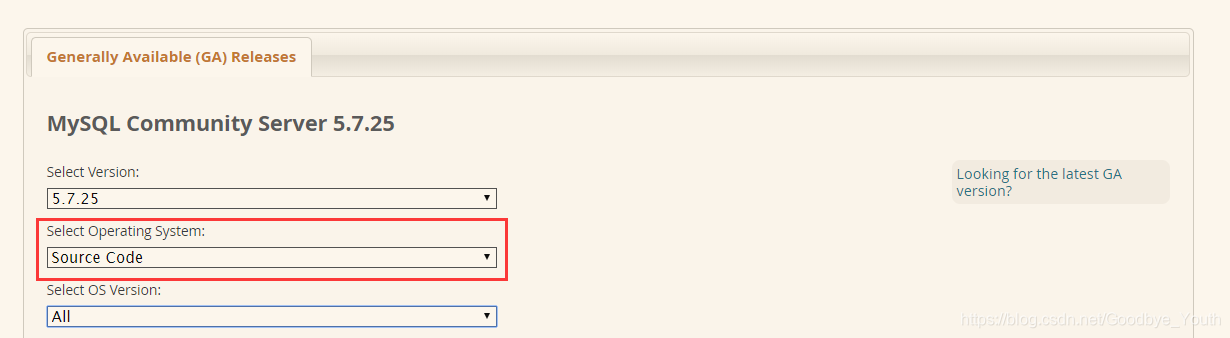
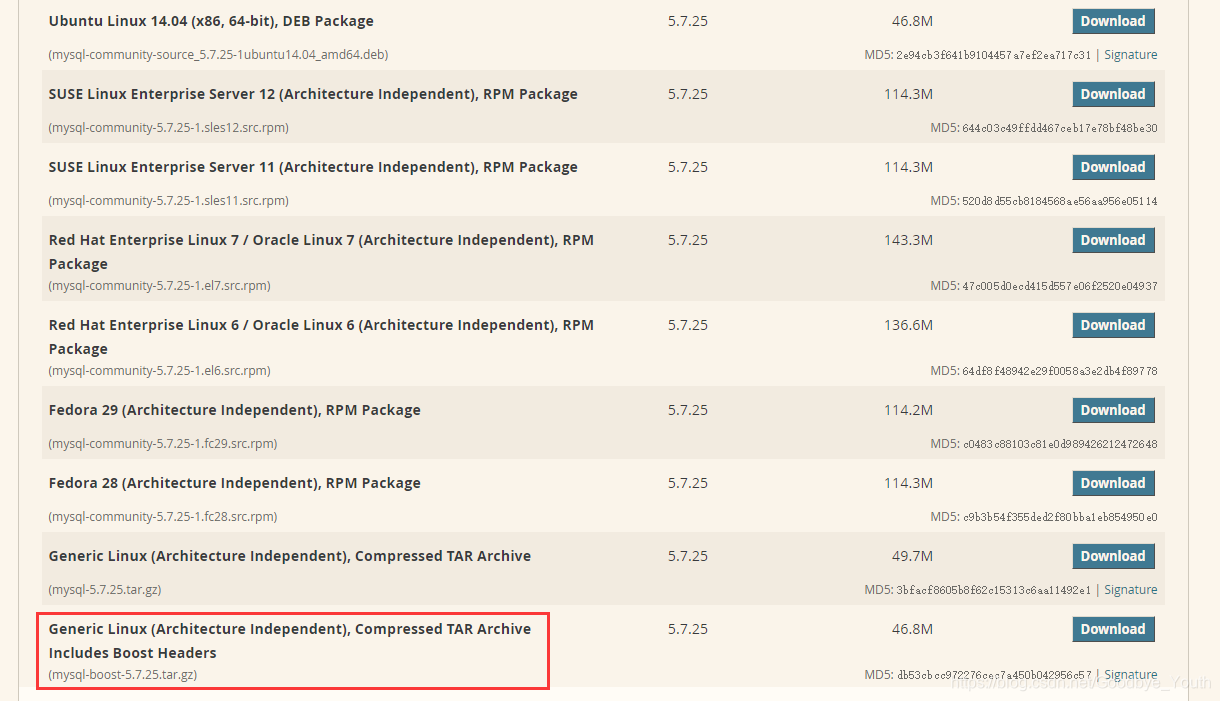
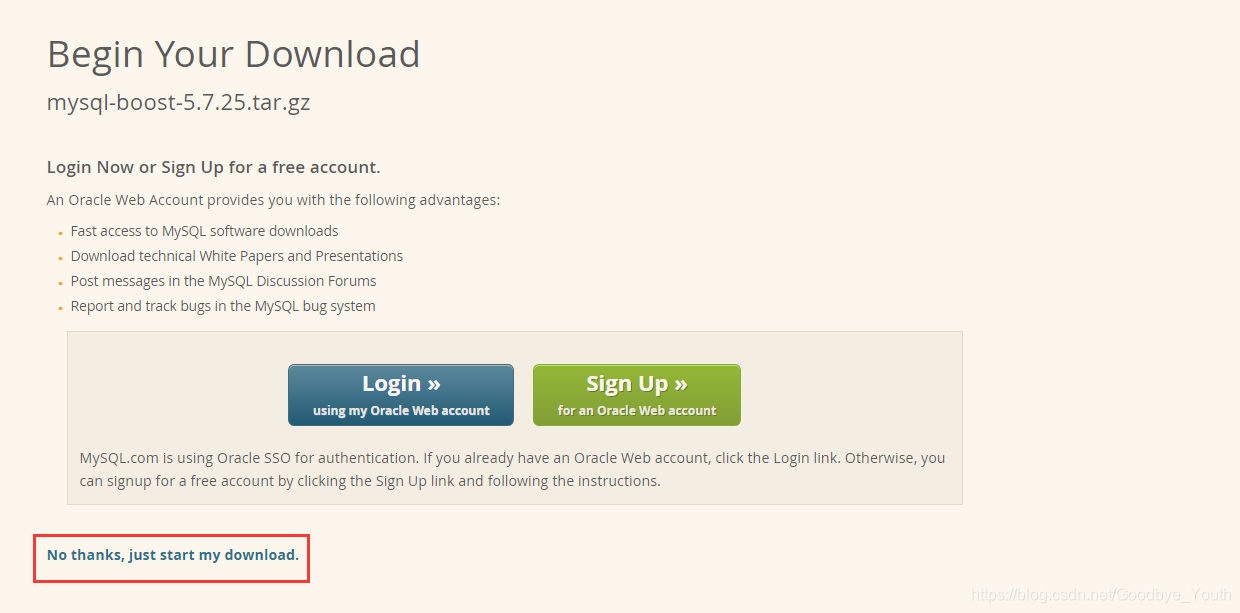
二、上传至 Linux 并解压
-
第一种方式
-
mkdir /usr/local/mysql
-
cd /usr/local/mysql
-
rz
-
tar -zxvf mysql-boost-5.7.25.tar.gz
-
-
第二种方式
-
mkdir /usr/local/mysql
-
cd /usr/local/mysql
-
wget https://dev.mysql.com/get/Downloads/MySQL-5.7/mysql-boost-5.7.25.tar.gz
-
tar -zxvf mysql-boost-5.7.25.tar.gz
-
三、安装所需依赖
-
yum -y install gcc gcc-c++
-
yum -y install ncurses-devel
-
yum -y install bison
-
yum -y install cmake
四、创建用户和组
-
groupadd mysql
-
useradd -r -g mysql -s /bin/false mysql
五、编译及安装
-
cd /usr/local/mysql
-
mkdir data
-
cd mysql-5.7.25
-
mkdir bld
-
cd bld
-
cmake -DCMAKE_INSTALL_PREFIX=/usr/local/mysql/ -DMYSQL_DATADIR=/usr/local/mysql/data/ -DMYSQL_UNIX_ADDR=/var/lib/mysql/mysql.sock -DWITH_BOOST=/usr/local/mysql/mysql-5.7.25/boost/boost_1_59_0/ …
-
make
-
make install
在第 5 步中,跟官方文档不同的是,我多添加了几项配置项,我们来看看这几项配置项的作用
-
-DCMAKE_INSTALL_PREFIX
- 设置安装根目录位置,默认为 /usr/local/mysql/,这里没做改变
-
-DMYSQL_DATADIR
- 设置数据库目录位置,默认为 /var/lib/mysql/,这里将其设置为了 -DMYSQL_DATADIR=/usr/local/mysql/data/
-
-DMYSQL_UNIX_ADDR
-
设置 socket 文件目录位置,默认为 /tmp/mysql.sock,这里将其设置为了 /var/lib/mysql/mysql.sock (至于为什么这么设置,下面有解释)
-
当我们使用
mysql -uroot -p命令来连接 mysql 客户端时,需要通过 mysql.sock 文件来进行连接,如果在指定路径下无法找到该文件,则无法登陆到 mysql 客户端 -
关于 mysql.sock 文件的作用,可以看这里 --> 【MySQL】mysql.sock文件作用
-
-
-DWITH_BOOST
- 设置 Boost 库目录位置,构建 Mysql 时需要用到 Boost 库
六、创建文件夹及文件并指定用户和组为 mysql
-
mkdir -p /var/lib/mysql
-
chown -R mysql:mysql /var/lib/mysql
-
mkdir -p /var/log/mariadb
-
touch /var/log/mariadb/mariadb.log
-
chown -R mysql:mysql /var/log/mariadb
-
mkdir -p /var/run/mariadb
-
touch /var/run/mariadb/mariadb.pid
-
chown -R mysql:mysql /var/run/mariadb
之所以这么做,是因为 mysql 服务启动时,会用到一个名为 my.cnf 的文件,该文件位于 /etc/ 目录下,其配置如下
[mysqld]
basedir=/usr/local/mysql
datadir=/usr/local/mysql/data
socket=/var/lib/mysql/mysql.sock
# Disabling symbolic-links is recommended to prevent assorted security risks
symbolic-links=0
# Settings user and group are ignored when systemd is used.
# If you need to run mysqld under a different user or group,
# customize your systemd unit file for mariadb according to the
# instructions in http://fedoraproject.org/wiki/Systemd
[mysqld_safe]
log-error=/var/log/mariadb/mariadb.log
pid-file=/var/run/mariadb/mariadb.pid
#
# include all files from the config directory
#
!includedir /etc/my.cnf.d
我们来分析下这个配置文件
-
basedir、datadir 需要设置为我们自定义的 mysql 安装根路径和数据库安装路径,即要与在 cmake 编译时,通过 -DCMAKE_INSTALL_PREFIX、-DMYSQL_DATADIR 指定的路径相同,如果不相同的话,my.cnf 文件中的配置项会覆盖掉我们之前设置的配置项
-
socket 的默认生成路径为 /var/lib/mysql/mysql.sock,即当 mysql 服务启动时,会将 mysql.sock 文件生成在该目录下,这就是为什么在 cmake 编译时,将 -DMYSQL_UNIX_ADDR 值设置为 /var/lib/mysql/mysql.sock 的原因
因为连接 mysql 客户端时,默认查找 mysql.sock 文件的路径为 /tmp/mysql.sock,而生成 mysql.sock 文件的路径为 /var/lib/mysql/mysql.sock,两者路径不一致,所以有两种解决思路,这里我采用的是第一种
1) 将两者路径设置为相同路径
2) 使用软链接 ln -s /var/lib/mysql/mysql.sock /tmp/mysql.sock
-
log-error 的默认生成路径为 /var/log/mariadb/mariadb.log
pid-file 的默认生成路径为 /var/run/mariadb/mariadb.pid
所以我们要先生成对应的文件夹及文件,并指定用户和组为 mysql
七、设置环境变量
-
vim /etc/profile
-
export PATH=/usr/local/mysql/bin:$PATH
-
:wq
-
source /etc/profile
八、初始化 MySQL
- mysqld --initialize --user=mysql
2019-04-03T07:05:49.824559Z 0 [Warning] TIMESTAMP with implicit DEFAULT value is deprecated. Please use --explicit_defaults_for_timestamp server option (see documentation for more details).
2019-04-03T07:05:50.906417Z 0 [Warning] InnoDB: New log files created, LSN=45790
2019-04-03T07:05:51.024756Z 0 [Warning] InnoDB: Creating foreign key constraint system tables.
2019-04-03T07:05:51.087619Z 0 [Warning] No existing UUID has been found, so we assume that this is the first time that this server has been started. Generating a new UUID: ea248fb4-55de-11e9-a4c7-00163e0d9873.
2019-04-03T07:05:51.090276Z 0 [Warning] Gtid table is not ready to be used. Table 'mysql.gtid_executed' cannot be opened.
2019-04-03T07:05:51.090785Z 1 [Note] A temporary password is generated for root@localhost: EVCbq+aUm2el
- mysql_ssl_rsa_setup
在第 2 步初始化 mysql 过程中,会生成一个临时密码,此处为:EVCbq+aUm2el,我们需要将其记录下来,因为当 mysql 安装好之后,第一次登陆需要需要用到该密码
九、启动 MySQL
-
第一种方式
- mysqld_safe --user=mysql & (启动 mysql)
此种方式会用到 my.cnf 中的 log-error 和 pid-file 属性,即 mysql 的运行日志会输出到 log-error 指定的文件中;mysql 服务的进程 pid 会输出到 pid-file 指定的文件中
-
第二种方式
-
cp /usr/local/mysql/support-files/mysql.server /etc/init.d/mysql.server
-
/etc/init.d/mysql.server start: 启动 mysql
-
/etc/init.d/mysql.server stop: 关闭 mysql
-
此种方式同样会用到 my.cnf 中的 log-error 属性,但是不会用到 pid-file 属性,但我们在 mysql.server 中可以指定 pid 文件的路径
-
vim /usr/local/mysql/support-files/mysql.server
-
mysqld_pid_file_path=/var/run/mariadb/mariadb.pid
-
:wq
-
cp /usr/local/mysql/support-files/mysql.server /etc/init.d/mysql.server (输入 y 确定覆盖)
这时候我们使用此种方式启动 mysql 时,就会在该指定目录下生成 pid 文件了,停止 mysql 时,会自动删除该文件
-
十、登陆 MySQL 并修改密码
-
mysql -uroot -p (输入初始化密码)
-
alter user ‘root’@’%’ identified by ‘123456’;
-
flush privileges;
十一、远程连接 MySQL
这里我们使用 navicat 来远程连接 mysql,无法直接连接,需要远程连接授权
-
grant all privileges on *.* to ‘root’@’%’ identified by ‘xxx’;
-
flush privileges;
授权完成之后,我们就可以使用 navicat 来管理刚安装好的 mysql 数据库了


 浙公网安备 33010602011771号
浙公网安备 33010602011771号